
Dalam tutorial ini, kami akan menunjukkan kepada Anda cara menginstal Apache di CentOS 9. Bagi Anda yang belum tahu, Apache, juga dikenal sebagai server HTTP Apache adalah server gratis, terbuka -source, dan server HTTP lintas platform, termasuk fitur canggih, dan dapat diperluas dengan berbagai macam modul. Ini adalah bagian dari tumpukan LAMP (Linux, Apache, MySQL, PHP) yang menggerakkan sebagian besar internet.
Artikel ini mengasumsikan Anda memiliki setidaknya pengetahuan dasar tentang Linux, tahu cara menggunakan shell, dan yang terpenting, Anda meng-host situs Anda di VPS Anda sendiri. Instalasi cukup sederhana dan mengasumsikan Anda sedang berjalan di akun root, jika tidak, Anda mungkin perlu menambahkan 'sudo ' ke perintah untuk mendapatkan hak akses root. Saya akan menunjukkan kepada Anda langkah demi langkah instalasi server web Apache di CentOS 9 Stream.
Prasyarat
- Server yang menjalankan salah satu sistem operasi berikut:CentOS 9 Stream.
- Sebaiknya Anda menggunakan penginstalan OS baru untuk mencegah potensi masalah.
- Akses SSH ke server (atau cukup buka Terminal jika Anda menggunakan desktop).
- Seorang
non-root sudo useratau akses keroot user. Kami merekomendasikan untuk bertindak sebagainon-root sudo user, namun, karena Anda dapat membahayakan sistem jika tidak berhati-hati saat bertindak sebagai root.
Instal Apache di CentOS 9 Stream
Langkah 1. Pertama, mari kita mulai dengan memastikan sistem Anda mutakhir.
sudo dnf update
Langkah 2. Menginstal Apache di CentOS 9 Stream.
Secara default, Apache tersedia di repositori dasar CentOS 9. Sekarang kita jalankan perintah berikut untuk menginstal server HTTP Apache ke sistem Anda:
sudo dnf install httpd httpd-tools
Setelah instalasi selesai, sekarang aktifkan Apache (untuk memulai secara otomatis saat sistem boot), mulai server web, dan verifikasi status menggunakan perintah di bawah ini:
sudo systemctl start httpd sudo systemctl enable httpd sudo systemctl status httpd
Untuk memverifikasi versi Apache, gunakan perintah berikut untuk mengonfirmasi:
httpd -v
Langkah 3. Konfigurasi Firewall.
Jika server Anda dilindungi oleh firewall dan Anda belum membuka port HTTP dan HTTPS. Aktifkan dengan perintah berikut di bawah ini:
sudo firewall-cmd --permanent --zone=public --add-service=http sudo firewall-cmd --permanent --zone=public --add-service=https sudo firewall-cmd --reload
Langkah 4. Verifikasi Instalasi Apache.
Setelah berhasil diinstal, buka browser web favorit Anda dan masukkan URL http://your-IP-address dan Anda akan melihat halaman selamat datang server HTTP Apache default seperti yang ditunjukkan pada gambar di bawah ini:
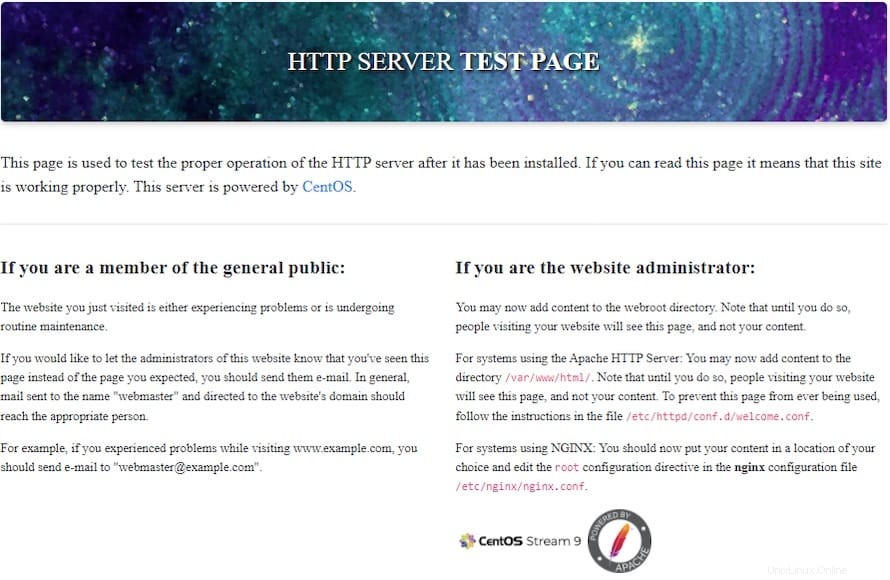
Langkah 5. Struktur File Konfigurasi Apache.
Anda harus mengetahui lokasi file konfigurasi dan direktori root Apache jika Anda perlu mengubah konfigurasi:
- Semua file konfigurasi Apache terletak di
/etc/httpddirektori. - File konfigurasi Apache utama adalah
/etc/httpd/conf/httpd.conf. - File konfigurasi yang diakhiri dengan
.confterletak di/etc/httpd/conf.ddirektori disertakan dalam file konfigurasi Apache utama. - File konfigurasi yang bertanggung jawab untuk memuat berbagai modul Apache terletak di
/etc/httpd/conf.modules.ddirektori. - File vhost Apache harus diakhiri dengan
.confdan disimpan di/etc/httpd/conf.ddirektori. Anda dapat memiliki vhost sebanyak yang Anda butuhkan. Membuat file konfigurasi terpisah (vhost) untuk setiap domain membuat server lebih mudah dirawat.
Selamat! Anda telah berhasil menginstal Apache. Terima kasih telah menggunakan tutorial ini untuk menginstal server web Apache di CentOS 9 Stream. Untuk bantuan tambahan atau informasi berguna, kami sarankan Anda memeriksa situs web resmi Apache.